联想台式机如何重装Win11系统?联想台式电脑重装Windows11的方法
- 分类:重装系统 回答于: 2023年04月08日 08:50:47
虽然台式电脑的稳定性好,但是偶尔还是有可能会出现一些系统故障问题,但大家不用担心,通过重装系统基本上可以解决系统问题。那么联想台式机如何重装Win11系统呢?下面小编就给大家带来联想台式机重装系统Win11的具体步骤。
工具/原料:
系统版本:Windows11
品牌型号:ThinkPad E14
软件版本:小白一键重装系统12.6.49.2290
方法/步骤:
1、首先在win11下载官网中下载windows11系统iso镜像文件,以下是windows11官方下载地址:https://www.microsoft.com/zh-cn/software-download/windows11。

2、下载完成后将其解压后放在电脑的非系统盘上。

3、然后打开小白一键重装系统软件,选择备份还原,点击自定义还原。
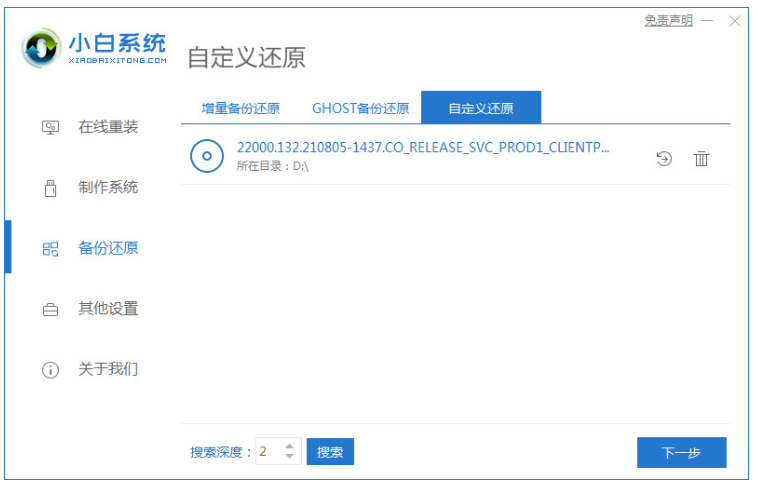
4、然后选择 install.wim,点击下一步。

5、等待环境部署完成后重启电脑。

6、进入到windows启动管理器界面后,选择 XiaoBai PE-MSDN,回车进入PE系统。
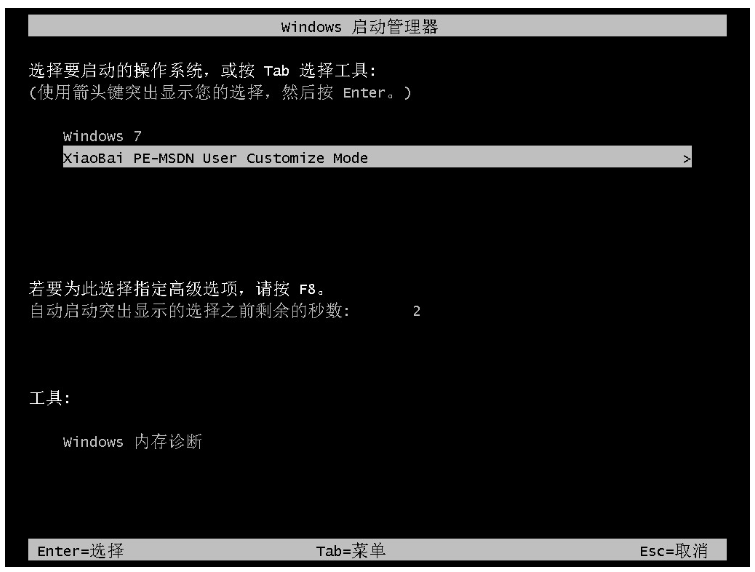
7、进入pe系统后,小白工具会自动安装win11系统,稍作等待。
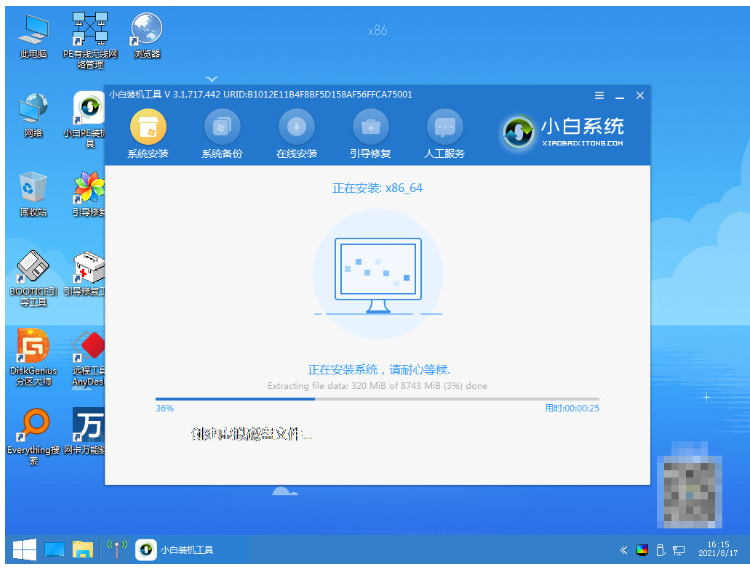
8、系统安装完成后重启电脑,最终进入windows11系统桌面即说明本次系统重装完成。

总结:以上就是联想台式机重装系统Win11的具体步骤,希望能够帮助到大家。
 有用
26
有用
26


 小白系统
小白系统


 0
0 0
0 0
0 0
0 0
0 0
0 0
0 0
0 0
0 0
0猜您喜欢
- 小白三步装机版 Windows 10 重装系统..2023/04/11
- 小白装机怎么全盘格式化重装系统?全盘..2023/03/29
- 重装系统win10,一键重装系统win10详细..2022/10/25
- 电脑如何用u盘重装系统?用u盘重装系统w..2023/03/18
- 怎样重装系统win7,电脑小白怎样重装系..2023/03/06
- u盘制作系统盘重装win10,怎么制作u盘系..2023/02/24
相关推荐
- 系统重装win10,电脑系统重装win10怎么..2023/02/17
- win7重装系统后无法进入系统怎么办..2022/12/20
- 怎么重装xp系统,电脑重装xp系统..2023/03/01
- 重装系统win10,重装系统win10步骤和详..2023/02/23
- 戴尔怎么用u盘重装系统win10,u盘重装系..2023/03/10
- win8正式版最新下载安装方法教程..2022/11/03

















